Bài viết này giới thiệu đến các bạn lệnh dóng hàng text có tùy chọn căn lề và giãn cách hàng trong AutoCAD.

Lệnh TextAlign không phải là lệnh mới trong AutoCAD, tuy nhiên nó thường bị bỏ qua do đặt ở vị trí không được bắt mắt trên thanh ribbon (nằm trong panel “Text” của tab “Annotate”) nhưng lệnh này rất hữu ích trong việc tiết kiệm thời gian sắp xếp các đối tượng văn bản.
Công cụ hoạt động cả với đối tượng “Single” text (Dtext) và “Multiline” text (Mtext).
Hướng dẫn sử dụng lệnh TA (TEXTALIGN) trong AutoCAD:
Bước 1: Gõ lệnh TA (enter), dưới thanh nhắc lệnh của AutoCAD sẽ hiện 2 tùy chọn để thiết lập là Alignment (căn chỉnh lề) và Options (phương thức giãn dòng). Mặc định sẽ căn lề trái và giãn dòng 25mm, nếu mặc định đã phù hợp với yêu cầu của bạn thì bạn có thể thao tác tiếp với Bước 4.
Bước 2: Click vào tùy chọn Alignment hoặc nhập chữ i (enter) để vào thiết lập căn chỉnh lề. Trong này sẽ có các tùy chọn Left (trái), Center (trọng tâm), Right (phải), TL (trên-trái), TC (trên-tâm), TR (trên-phải), ML (giữa-trái), MC (giữa-tâm), MR (giữa-phải), BL (dưới trái), BC (dưới-tâm), BR (dưới-phải), click hoặc nhập chữ cái in đậm để chọn.
Bước 3: Click vào tùy chọn Options hoặc nhập chữ O (enter) để vào thiết lập giãn dòng. Trong này sẽ có các tùy chọn Distribute (tự động giãn đều các dòng trong vùng pick chọn ở bước sau), Set spacing (nhập khoảng cách giãn dòng), current Vertical (giữ nguyên vị trí đã đặt text theo chiều dọc), current Horizontal (giữ nguyên vị trí đã đặt text theo chiều ngang), click hoặc nhập chữ cái in đậm để chọn.
Bước 4: Quét chọn vùng text cần dóng hàng (enter).
Bước 5: Chọn 1 đối tượng Text làm gốc để dóng các đối tượng khác theo hoặc click chọn Point (hoặc nhập P) và chọn vị trí mới cho vùng text đã chọn.
Bước 6: Chọn điểm thứ 2, điểm này sẽ tạo với đối tượng (hoặc vị trí) đã chọn ở bước 5 thành đường thẳng để dóng các text đã chọn ở bước 4.
Xem thêm clip minh họa dưới đây để hiểu hơn về các thao tác thực hiện:
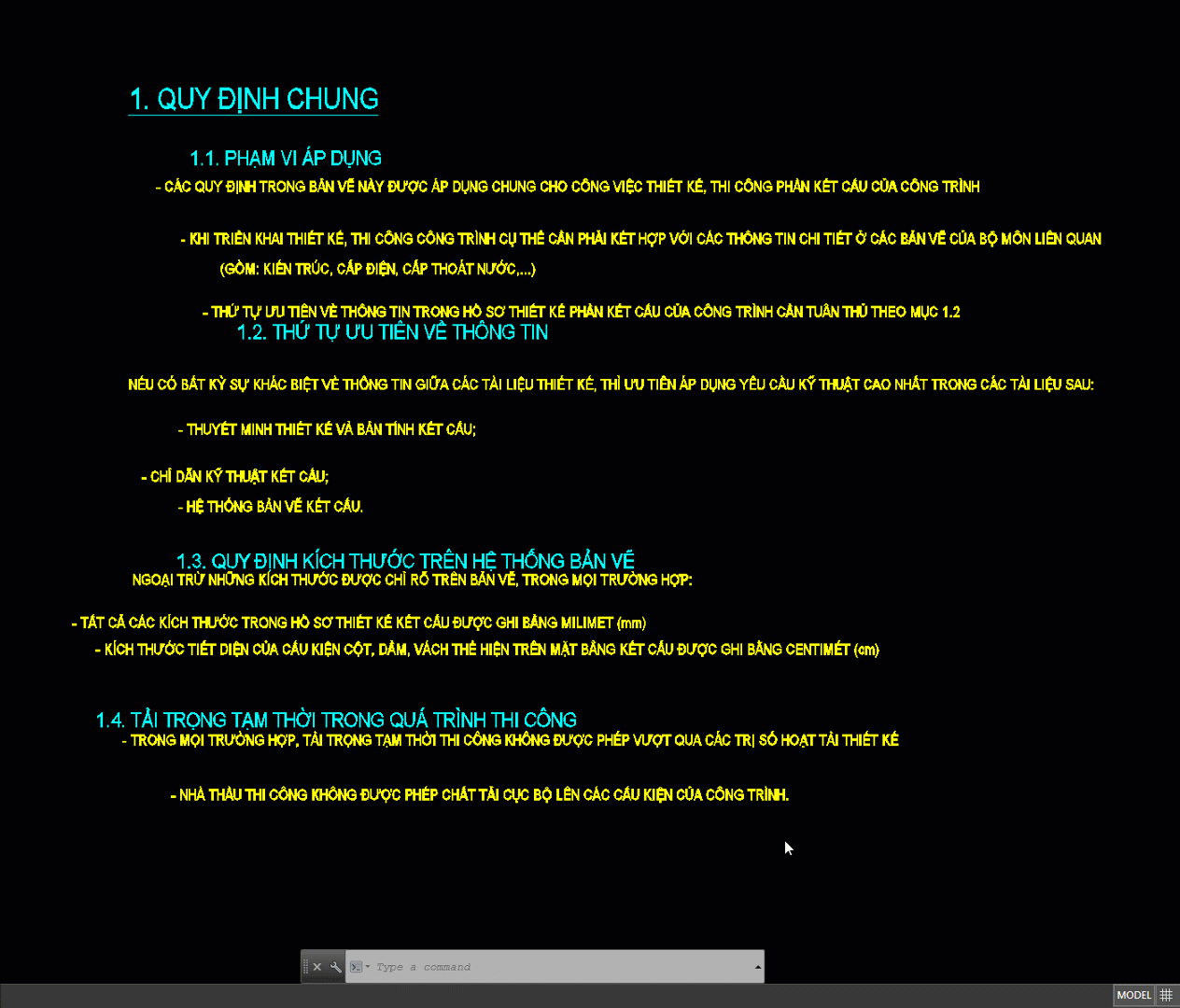
Trên đây là hướng dẫn về lệnh TA (TextAlign) dóng hàng text trong AutoCAD. Chúc các bạn thực hiện thành công!
Quan tâm Zalo KetcauSoft để theo dõi các bài viết và tài liệu mới
























































